 ブロガーさん
ブロガーさんWordPressが自動的にアップデートされていろいろと不具合が出てしまいました。
自動的にアップデートされないようにする方法はないでしょうか。
WordPressのアップデートによっていろいろと改善される項目があるので個人的には常に最新版を使うことをオススメします。
特にセキュリティ系のアップデートは早急に適用しておきたいところです。
しかし、使っているテーマやプラグインによってはWordPressのアップデートによって不具合が出てしまうことがあります。
この記事を読めばアップデートを適用するタイミングを変更することができるようになります。
基本的には画面上の項目をクリックするだけで済みます。
一部、設定ファイルを書き換えたり、データベースの値を変えたりする必要がありますが、あまり使う機会のない設定だと思います。
私も当ブログで試してみましたが問題なく動いています。
ぜひ試してみてください
現在の設定の確認方法
現在のアップデートの設定は「ダッシュボード」の「更新」で確認することができます。
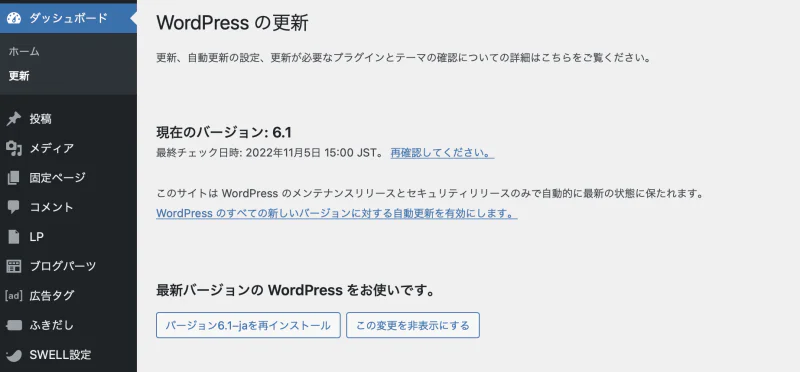
「現在のバージョン」の項目の下の方にある文言がポイントです。
各文言によるアップデートの一例は下記のようになります。
(○ : 自動的にアップデートされる , × : 自動的にアップデートされない)
| 文言 | 6.0 ↓ 6.0.1 | 6.0.1 ↓ 6.0.2 | 6.0 ↓ 6.1 | 6.0.1 ↓ 6.1 |
|---|---|---|---|---|
| このサイトは WordPress のメンテナンスリリースとセキュリティリリースのみで自動的に最新の状態に保たれます。 | ||||
| このサイトは WordPress の新しいバージョンごとに自動的に最新の状態に保たれます。 | ||||
| このサイトは新しいバージョンの WordPress の自動更新を受け取りません。 |
設定の変更方法
アップデートの設定を画面上から変える場合は「ダッシュボード」の「更新」で行うことができます。
(確認の際に表示した画面と同一です)
「このサイトは〜」の文言の下にあるリンクをクリックすることでアップデート適用のタイミングが即時変更されます。
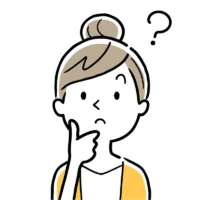 ブロガーさん
ブロガーさん自動的にアップデートされるのを完全に止めることはできないのでしょうか。
設定ファイルを修正するか、データベースの値を書き換えることで自動的にアップデートするのを止めることができます。
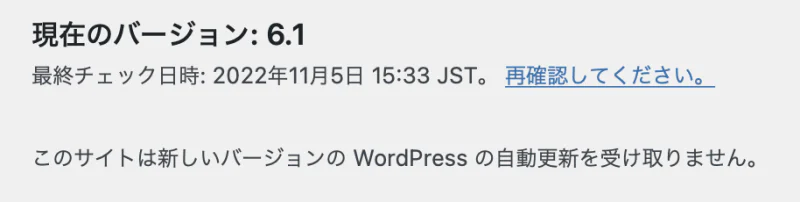
設定ファイルの修正ポイント
修正する設定ファイルは「wp-config.php」です。
(WordPress用のディレクトリの中にあります)
当該ファイルの中に「define( ‘WP_DEBUG’,〜」という記述があるのですが、この下あたりに以下の内容を加えることで自動的にアップデートするのを止めることができます。
define('WP_AUTO_UPDATE_CORE', false);データベースの修正ポイント
詳細は割愛しますが、wp_optionsテーブルの下記レコードを書き換えることで自動的にアップデートするのを止めることができます。
| option_name | option_value |
|---|---|
| auto_update_core_dev | disabled |
| auto_update_core_minor | disabled |
| auto_update_core_major | disabled |
再び画面上から設定を変えられるようにする場合は下記レコードを書き換えてください。
| option_name | option_value |
|---|---|
| auto_update_core_dev | enabled |
| auto_update_core_minor | enabled |
| auto_update_core_major | disabled |
まとめ
WordPressインストール直後の設定がどうなっていたかは忘れてしまったのですが、「メンテナンスリリースとセキュリティリリースのみ」で自動的にアップデートする設定にしておくのが好ましいと思います。
一度、現在の設定を確認してみてはいかがでしょうか。






コメント